Manuel d’instructions vers. 1.0 FRE 2 COPYRIGHT NOTICE Nous vous remercions d’avoir choisi un produit COWON. Nous nous efforçons toujours de vous satisfaire. Ce manuel comporte un guide d’utilisation, des avertissements ainsi que d’autres informations utiles concernant votre lecteur COWON. Veuillez lire attentivement ce manuel avant toute utilisation afin de tirer avantage de toutes les fonctionnalités de votre lecteur COWON. Remarque légale • COWON est une marque déposée de COWON SYSTEMS, INC. • Ce produit est destiné à une utilisation exclusivement personnelle et ne saurait l’être à des fins commerciales sans l’accord écrit de COWON SYSTEMS, INC. • Les informations contenues dans ce document sont protégées par des droits d’auteur dont COWON SYSTEMS, INC. est titulaire ; il est donc interdit à toute personne de reproduire ou de diffuser tout ou partie de ce manuel sans l’accord écrit de COWON SYSTEMS, INC. • Le logiciel décrit dans ce document et incluant JetShell et JetAudio est protégé par des droits d’auteur dont COWON SYSTEMS, INC. est titulaire. • JetShell et JetAudio ne peuvent être utilisés que conformément aux conditions stipulées dans le présent contrat de licence et non à d’autres fins. • La fonction de conversion de support de JetShell et jetAudio est réservée à un usage privé. Son utilisation à toute autre fin que celles stipulées dans le contrat sera considérée comme une violation de la loi internationale sur les droits d’auteur. • COWON SYSTEMS, INC. se conforme aux lois et réglementations relatives aux enregistrements phonographiques, aux vidéos et aux jeux. Il incombe aux utilisateurs de se conformer à toutes les autres lois et réglementations relatives à l’utilisation d’un tel support. • Les informations contenues dans ce manuel, y compris la description des fonctions et des caractéristiques techniques du produit, sont susceptibles d’être modifiées sans préavis en cas de mise à jour. • Ce produit a été produit sous la licence de BBE Sound, Inc. (USP4638258, 5510752 et 5736897). BBE et les symboles BBE sont des marques déposées de BBE Sound, Inc. Enregistrement et assistance en ligne • Il est fortement recommandé aux utilisateurs de suivre la procédure d’enregistrement des consommateurs sur le http://www.COWON .com. Après avoir rempli le formulaire d’enregistrement à l’aide de la clé du CD et des numéros de série, vous pourrez bénéficier des divers avantages réservés aux membres officiels. • 1:1 Une assistance en ligne, des informations relatives aux mises à jour des nouveaux produits ou aux événements spéciaux ainsi que d’autres services sont disponibles pour nos clients officiels. • Chaque clé de CD est unique et ne sera pas rééditée en cas de perte. • Davantage d’informations concernant ce produit sont disponibles à l’adresse suivante : • Vous y trouverez notamment les informations les plus récentes concernant les autres produits COWON et pourrez télécharger les dernières mises à jour des logiciels et micrologiciels. • Une rubrique Questions les plus fréquemment posées et Réponses est également proposée. All rights reserved by COWON SYSTEMS, Inc. COWON Q5W Table des matières COWON Q5W 3 1)Avant d’utiliser l’appareil 1. Consignes de sécurité utiles 2. Contenu 3. Indentification des pièces 4. Installation 5. Chargement 6. Connexion à un ordinateur et transfert de fichiers 4 2)Utilisation de l’appareil 1. Boutons/Touches 2. Commandes 3. Fonction Media (Multimédia) 4. Fonction Office (Bureau) 5. Fonction Utilities (Utilitaires) 6. Fonction Network (Réseau) 7. Fonction Windows 9 3)Fonctions de configuration 1. Caractéristiques techniques de l’appareil 2. Mise à niveau du micrologiciel 3. Mise à niveau de Windows CE 4. Restauration des paramètres par défaut 5. Conversion de fichiers vidéo via COWON MediaCenter – JetAudio 4)Assistance clientèle 21 35 COWON Q5W 4 Avant d’utiliser l’appareil 1. Consignes de sécurité utiles Cowon n’est pas responsable pour les dommages ou dysfonctionnements causés par une mauvaise utilisation ou le non suivi des indications décrites dans ce manuel • N’utilisez pas cet appareil à d’autres fins que celles décrites dans ce document. • Ouvrez l’emballage avec prudence afin d’éviter les blessures. • Ne manipulez ni ne touchez jamais l’écran LCD avec un objet coupant ou pointu (ongles, épingles, etc.) ; vous risqueriez de causer des dommages irréversibles sur l’appareil. • Evitez d’exposer le produit à une humidité trop importante. Les dommages causés par l’humidité résultent de la négligence de l’utilisateur et ne sont pas couverts par la garantie du fabricant. • La garantie est annulée en cas de démontage ou de modification de l’appareil. • Assurez-vous que la connexion USB est effectuée correctement afin d’éviter d’endommager l’appareil ou l’ordinateur. Evitez de plier excessivement ou d’appuyer trop fort sur les câbles de connexion. • N’exercez pas de pression excessive sur l’appareil et ne le soumettez pas à des chocs violents. En cas d’odeur inhabituelle, comme une odeur de brûlé, ou de surchauffe en cours d’utilisation, arrêtez immédiatement l’appareil et contacteznous à l’adresse suivante : www.COWON.com. • N’utilisez pas le lecteur avec les mains mouillées ; vous risqueriez de l’endommager et de provoquer des dysfonctionnements. • Evitez de régler le volume sonore trop fort pendant des périodes prolongées. Ne réglez pas le volume de l’appareil trop fort (> 85 dB) de façon prolongée. Une telle utilisation risque d’engendrer des troubles de l’audition. • Evitez de visualiser l’écran dans des environnements très sombres de façon prolongée ; vous risqueriez de fatiguer vos yeux de façon excessive. Pour empêcher ce type de trouble visuel, il convient d’utiliser l’appareil dans des lieux bien éclairés. • Evitez d’utiliser le lecteur dans un endroit où l’électricité statique est fréquente. • Avant toute réparation, il est conseillé de sauvegarder toutes les données du lecteur sur un support séparé. COWON SYSTEMS, INC. ne saurait être responsable d’aucune perte de données ou de fichiers qui surviendrait au cours de la réparation. • N’utilisez que l’adaptateur CA et le câble USB fournis par COWON SYSTEMS, INC. • En cas d’orage, déconnectez le lecteur de l’ordinateur ou de l’adaptateur CA afin d’éviter les risques de surtension ou d’incendie. • Placez le lecteur à l’abri de la lumière directe du soleil, d’une source de chaleur excessive, du feu ou d’un froid extrême. Une exposition à des températures élevées risque d’endommager le corps, les circuits internes ou l’écran de l’appareil. • Lorsque vous utilisez le lecteur comme périphérique de stockage portable, il est conseillé de sauvegarder les données importantes aussi fréquemment que possible. COWON SYSTEMS, INC. ne saurait être responsable d’aucune perte de données accidentelle. • Le prix du lecteur est susceptible de varier en fonction des conditions du marché ; COWON SYSTEMS, INC. ne saurait compenser aucune perte liée à la fluctuation des prix. COWON Q5W Avant d’utiliser l’appareil 5 2. Contenu COWON Q5W Contenu standard Écouteurs Adaptateur CA Câble USB Câble AV Dragonne Guide rapide, CD d’installation (Cowon MediaCenter - JetAudio,manuel d’utilisation en ligne) Étui de transport (en option) Cordon mâle S-Video avec inverseur (en option) Télécommande sans fil COWON Q5W 6 Avant d’utiliser l’appareil 3. Indentification des pièces COWON Q5W 1 2 5 4 6 3 7 8 9 10 11 12 13 14 15 17 16 1 Bouton Power/Hold (Alimentation/Bloquer) : Permet d’allumer/d’éteindre l’appareil. Si vous maintenez ce bouton enfoncé, les touches et les boutons de l’appareil seront désactivés. Si vous appuyez brièvement sur ce bouton lorsque l’appareil est allumé, l’écran LCD s’allume ou s’éteint. 2 Speaker : Ecouter le son sans écouteurs grâce au haut-parleur intégré. 3 Capteur de la télécommande : permet de recevoir les signaux émis par la télécommande. 4 Microphone : effectuez des enregistrements à l’aide du microphone intégré. 5 Bouton de réglage du volume : permet de contrôler le volume sonore. 6 Emplacement de rangement du stylet : le stylet est inséré dans l’appareil lui-même. 7 DEL : indique l’état du lecteur. 8 Ecran TFT-LCD : affiche les écrans de lecture et d’information 9 Antenne WLAN : antenne interne pour la réception WLAN. 10 Prise écouteurs : prise 2,5 mm pour les écouteurs. Possibilité d’utiliser un casque avec microphone pour les enregistrements. 11 Prise Ecouteurs : utilisez des écouteurs stéréo ou des écouteurs avec prise standard (3,5 mm). 12 USB DEVICE : raccordez votre Q5W à votre ordinateur à l’aide d’un câble USB 2.0 pour transférer vos fichiers. 13 Orifice RESET : Met l’appareil hors tension lorsqu’il connaît un dysfonctionnement. N’a aucune action sur les opérations du lecteur. 14 USB HOST : raccordez votre Q5W à des périphériques compatibles USB à l’aide du câble Hôte USB. 15 Prise de l’adaptateur CC : branchez l’adaptateur pour mettre l’Q5W en marche ou recharger sa batterie. 16 Port E/S : pour la SORTIE AV. 17 Support de bandoulière : fixez votre bandoulière ou vos accessoires au support. COWON Q5W Avant d’utiliser l’appareil 7 4. Installation Câble AV White - Audio Left Red - Audio Right Ground Video Audio Right Audio Left Yellow - Video Le COWON Q5W prend en charge les sorties vidéo Composite/Composant et les sorties audio stéréo/ SPDIF. ● AV device Utilisez un câble AV pour connecter le port E/S du Q5W au port d’entrée AV (Composite/Composant) d’un périphérique AV. Settings (Réglages) -> TV setting (Réglage TV) -> Video OUT (SORTIE vidéo) ● ● 5. Chargement Utilisez l’adaptateur CA fourni avec l’appareil pour charger votre COWON Q5W. ● Branchez l’adaptateur CA sur le Q5W (port d’entrée CC) : Comptez environ 5h30 pour recharger complètement l’appareil. ● Témoin de charge (DEL) : ROUGE -> en cours de chargement JAUNE -> chargement terminé - Par défaut, le Q5W ne peut pas être chargé lorsqu’il est en cours d’utilisation. Chargez l’appareil après l’avoir éteint ou modifiez les réglages d’alimentation (Settings (Réglages) -> Power Management (Gestion de l’alimentation) -> Charge during Operation (Chargement en cours d’utilisation) - La température du Q5W risque d’augmenter en cas d’utilisation prolongée. - La chaleur interne se dissipe à travers le boîtier en aluminium ; l’appareil peut par conséquent sembler chaud. - Chargez complètement l’appareil avant la première utilisation ou après une longue période de repos. - Pour votre sécurité, il vous est recommandé d’utiliser l’adaptateur CA de COWON. - L’adaptateur CA de COWON fonctionne en 110 V/220 V. - Le Q5W ne peut pas être chargé via un câble USB. Le chargement s’effectue uniquement via l’adaptateur CA. COWON Q5W 8 Avant d’utiliser l’appareil 6. Connexion à un ordinateur et transfert de fichiers Le COWON Q5W prend en charge les modes Mass Storage (Mémoire de masse), Active Sync (Sync. active) et MTP (MTP). Les fichiers peuvent être transférés en mode Mass Storage (Mémoire de masse). 1. Sélectionnez Utility (Utilitaire) -> Settings (Réglages) –> System (Système) –> USB Connection (Connexion USB), puis choisissez « Mass Storage Mode » (Mode Mémoire de masse). 2. Connectez votre Q5W à un ordinateur via le câble USB (fourni). 3. Si la connexion est établie, l’image suivante s’affiche sur l’écran LCD. 4. Le Q5W apparaît comme un lecteur amovible dans l’explorateur Windows. 5. Lancez le logiciel COWON Media Center ou l’explorateur Windows. 6. Copiez les fichiers multimédia (musique, image, vidéo codés, etc.) enregistrés sur l’ordinateur dans le COWON Q5W. 7. Avant de débrancher le lecteur de l’ordinateur, assurez-vous tout d’abord que les transferts de fichiers sont terminés, puis cliquez sur l’icône qui se trouve sur la barre des tâches Windows. 8. Puis cliquez sur le message contextuel suivant lorsqu’il s’affiche. 9. Lorsque le message « Retirer votre périphérique en toute sécurité » s’affiche, vous pouvez débrancher le câble USB. - Si le lecteur COWON Q5W est introuvable dans l’explorateur, vérifiez les paramètres et les câbles de connexion et assurez-vous que le Q5W est correctement connecté. - Si le message suivant s’affiche, lancez Retirer votre périphérique en toute sécurité après quelques minutes. - PC environment * Pentium III 200Mhz or Higher * 32MB Main Memory or More * 50MB Hard Disk Space or More * 256 or Higher color display * USB Port(2.0 High Speed ) * DVD-ROM Drive * Windows ME/2000/XP * MAC OS 10.X (Only date transfer supported) * Linux kernel v2.4 or higher (Only date transfer supported) COWON Q5W Utilisation de l’appareil 9 1. Boutons/Touches Appui long : permet d’allumer et d’éteindre l’appareil. Appui bref : permet d’allumer et d’éteindre l’écran LCD. TTous les boutons et toutes les commandes sont désactivés jusqu’à ce que vous appuyiez de nouveau sur le bouton HOLD (BLOQUER). permet de régler le volume. 2. Commandes Left button Right Button Task Bar Volume Hold Day Time Battery Grâce à l’écran tactile LCD du Q5W, les commandes sont intuitives et simples. Dans l’écran de sélection du mode, appuyez sur le bouton situé à gauche de l’écran pour afficher les différents modes disponibles à droite. Effectuez votre sélection dans la liste affichée à droite en cliquant ou en touchant l’icône du mode de votre choix ; le mode ainsi sélectionné sera activé. Après avoir sélectionné un mode, appuyez sur le bouton situé à gauche puis naviguez dans les menus à l’aide du bouton situé à droite. Pour fermer le mode actuel, appuyez sur le bouton « Menu » située à gauche ou sur le bouton « Quit » (Quitter) située à droite. COWON Q5W 10 Utilisation de l’appareil 3. Fonction Media (Multimédia) Les modes Movie (Film), Mus., Radio (Radio) et Flash (Flash) sont disponibles dans la fonction Media (Multimédia). Mode Movie (Film) Videotext Screen Menu movement Play list List size control Exit Mode selection Functional button Further information Small (Petit) Permet de basculer en format par défaut avec affichage des commandes vidéo (Video capture (Capture vidéo), Bookmark (Signet), etc.). ● Full (Plein écran) Permet de basculer en mode plein écran. ● File List (Liste des fichiers) Permet d’afficher les fichiers enregistrés dans le COWON Q5W sous forme de liste. Vous avez la possibilité d’ouvrir les dossiers, de vous déplacer dans l’arborescence des fichiers et de sélectionner/supprimer des fichiers texte. En revanche, il est impossible de faire des sélections multiples de fichiers ; pour cela, utilisez le mode Office-Browser (Navigateur bureau). ● ● Bookmark (Signet) Permet de lire/supprimer des signets En sélectionnant cette fonction, la lecture reprend à l’endroit où est placé le signet. ● ● Text View (Affichage du texte) Permet d’afficher les fichiers texte pendant le visionnage d’un fichier vidéo. ● Settings (Réglages) Permet de régler les options du lecteur vidéo : Aspect Ratio (Format de l’image), Vitesse de lecture, Subtitle Size (Taille des sous-titres), etc. ● COWON Q5W Utilisation de l’appareil 11 Mode Mus. Musical information Further information Menu movement Play list List size control Exit Album cover Mode selection Functional button Set information Functional button Playing (Lecture) Permet de lire les fichiers audio, de répéter des sections et d’ajouter des éléments à la liste DPL (liste de lecture dynamique). ● File List (Liste des fichiers) Permet d’afficher les fichiers enregistrés dans le COWON Q5W sous forme de liste. Vous avez la possibilité d’ouvrir les dossiers, de vous déplacer dans l’arborescence des fichiers et de sélectionner/supprimer des fichiers texte. En revanche, il est impossible de faire des sélections multiples de fichiers ; pour cela, utilisez le mode Office-Browser (Navigateur bureau). ● ● DPL List (Liste DPL) Permet de lire/supprimer des listes DPL créées en mode « Playing » (Lecture) ou « File list » (Liste des fichiers). ● JetEffect Profitez d’une meilleure qualité de son grâce à ces fonctions audio de renommée mondiale qui suppriment les parasites des fichiers audio avec l’option BBE, renforcent les basses avec Mach3Bass, restaurent les sons déformés avec MP Enhance ou encore créent un son en 3 dimensions avec 3D Surround. Des valeurs JetEffect trop élevées peuvent altérer la pureté du son lors de la lecture. Pour plus de détails sur JetEffect, veuillez consulter le guide BBE MP disponible sur notre site (http://www.COWON.com). ● ● Text View (Affichage du texte) Permet d’afficher les fichiers texte même lors de la lecture des fichiers audio. ● Settings (Réglages) Permet de régler les options du lecteur audio : Vitesse de lecture, Répéter, Random (Aléatoire), Limite, et Seek Speed (Vitesse de recherche). ● COWON Q5W 12 Utilisation de l’appareil Mode Radio (Radio) Channel information Menu movement Frequency screen Channel list List size control Exit Functional button Mode selection Set information Preset On (Activation du pré-réglage) Permet d’activer le pré-réglage pour l’écoute de la radio FM. Pour ajouter un nouveau canal à la liste prédéfinie, sélectionnez « Scan Channel » (Rechercher un canal) puis « Add Channel » (Ajouter un canal) dans le mode « Preset Off » (Désactivation du pré-réglage) ● ● Preset Off (Désactivation du pré-réglage) Permet de désactiver le pré-réglage et d’activer le réglage manuel. Vous pouvez rechercher et ajouter un canal à la liste prédéfinie lors de l’écoute. La liste prédéfinie peut être sélectionnée dans le mode « Preset ON » (Activation du préréglage) ● ● Settings (Réglages) Permet de régler les options de la radio : Pré-réglage, Région, Sound (Son) et Output (Sortie). ● - Assurez-vous que les écouteurs sont bien en place. Le Q5W n’est pas équipé d’une antenne intégrée ; il utilise les écouteurs comme antenne externe. COWON Q5W Utilisation de l’appareil 13 Mode Flash (Flash) ● ● Permet de lire les fichiers Flash (extension .swf) enregistrés dans le COWON Q5W. Lancez des jeux et des animations Flash simples dans ce mode. COWON Q5W 14 Utilisation de l’appareil 4. Fonction Office (Bureau) Les modes Photo (Photo), Text et Browser (Navigateur) sont disponibles dans la fonction Office (Bureau). Mode Photo (Photo) Image information Screen Menu movement File list List size control Exit Mode selection Functional button Further information Mode Photo (Photo) Permet d’afficher les fichiers image. Les fonctions Zoom In (Zoom avant)/Zoom Out (Zoom arrière)/Rotation (Faire pivoter) sont disponibles. ● SlideShow (Diaporama) Permet d’afficher un diaporama des fichiers image enregistrés dans un même dossier. ● Cartoon (BD) Ce mode permet d’afficher facilement vos images de bandes dessinées. Affiche les images en plein écran. ● Thumbnail (Vignette) Permet d’afficher les images sous forme de vignettes dans la fenêtre de la liste des fichiers. ● File List (Liste des fichiers) Permet d’afficher les fichiers enregistrés dans le COWON Q5W sous forme de liste. Vous avez la possibilité d’ouvrir les dossiers, de vous déplacer dans l’arborescence des fichiers et de sélectionner/supprimer des fichiers texte. En revanche, il est impossible de faire des sélections multiples de fichiers ; pour cela, utilisez le mode Office-Browser (Navigateur bureau). ● ● Settings (Réglages) Permet de régler les options de l’afficheur de photos : SlideShow Delay (Vitesse du diaporama), Auto Rotate (Rotation auto), Full Screen (Plein écran), Split Image (Division de l’image), Show Exif (Afficher Exif), Optimize Decoding (Optimiser décodage), et Auto Rotate (Exif) (Rotation auto (Exif). ● COWON Q5W Utilisation de l’appareil 15 Mode Text Text information Menu movement Screen File list List size control Exit Functional button Text View (Affichage du texte) Permet d’afficher les fichiers texte. Les options Auto-scroll (Défilement auto) et Bookmark (Signet) sont disponibles. ● File List (Liste des fichiers) Permet d’afficher les fichiers enregistrés dans le COWON Q5W sous forme de liste. Vous avez la possibilité d’ouvrir les dossiers, de vous déplacer dans l’arborescence des fichiers et de sélectionner/supprimer des fichiers texte. En revanche, il est impossible de faire des sélections multiples de fichiers ; pour cela, utilisez le mode Office-Browser (Navigateur bureau). ● ● Bookmark (Signet) Permet de supprimer/d’ajouter des signets En sélectionnant cette fonction, la page marquée avec le signet s’ouvre. ● ● Settings (Réglages) Permet de régler les options de l’afficheur de texte : Auto Scroll (Défilement auto), LCD Brightness (Luminosité de l’écran LCD), Font size/color (Taille/couleur de police). ● COWON Q5W 16 Utilisation de l’appareil Mode Browser (Navigateur) Folder structure Folder and file list Multiplex selection List size control Menu movement Exit Window size control Functional button Permet d’afficher les fichiers enregistrés dans le COWON Q5W sous forme d’arborescence. Lorsque la fonction USB Host (Hôte USB) est activée (Settings (Réglages) -> System (Système) -> USB Host (Hôte USB)), le périphérique USB connecté apparaît en mode Browser (Navigateur). ● ● 5. Fonction Utility (Utilitaire) Les modes Enregistrer, Settings (Réglages), Bluetooth (Bluetooth) sont disponibles dans la rubrique Utility (Utilitaire). Mode Enregistrer ● ● COWON Q5W Enregistrement via le microphone intégré ou un micro-casque externe. Il est recommandé de lire les fichiers enregistrés en mode Mus. Utilisation de l’appareil 17 Mode Settings (Réglages) Affichage Luminosité de l’écran LCD Réglez la luminosité de l’écran LCD. Calibrate Touch Panel (Réglage de l’écran tactile) Permet de régler l’écran tactile. UI Theme (Thème de l’interface utilisateur) Permet de sélectionner le thème de l’interface utilisateur préchargée. Mouse Pointer (Curseur de la souris) Permet d’activer/de désactiver la fonction du curseur de la souris. Si vous utilisez une souris compatible avec Windows CE, activez cette fonction. Menu Language (Langue du menu Permet de définir la langue du système pour le lecteur COWON Q5W. ● ● ● ● ● ● TV Settings (Réglages TV) TV Out (Sortie TV) Permet de définir le standard de sortie TV (ex : sélectionnez « NTSC » pour la Corée) TV Brightness (Luminosité TV) Permet de régler le niveau de luminosité de la sortie TV. TV Contrast (Contraste TV) Permet de régler le niveau de contraste de la sortie TV. TV Saturation (Saturation TV) Permet de définir la qualité des couleurs de la sortie TV. Video Out (Sortie vidéo) Permet de définir le mode de sortie vidéo (S-Video/Composite, Composant) ● ● ● ● ● COWON Q5W 18 Utilisation de l’appareil Sound (Son) Beep Sound (Signal sonore) Permet d’activer/de désactiver le signal sonore. SPDIF Out (Sortie SPDIF) Permet d’activer/de désactiver la sortie SPDIF. Réglages Bluetooth Définir la qualité sonore Bluetooth. Activer la fonction Silence lorsque le mode Bluetooth est sélectionné Activer/désactiver les haut-parleurs lorsque le mode Bluetooth est sélectionné ● ● ● ● System (Système) USB Connection (Connexion USB) Permet de définir le mode de connexion USB. Pour le transfert de fichiers, le mode « Mass Storage » (Mémoire de masse) doit être sélectionné. Le mode « Mass Storage » est sélectionné par défaut et sera restauré après chaque restauration/redémarrage du système. Date (Date) Permet de régler la date. Time (Heure) Permet de régler l’heure. Alarm Settings (Réglages de l’alarme) Permite fijar la hora de la alarma. La alarma se activa a la hora especificada y el Q5W se enciende automáticamente. Alarm Options (Options de l’alarme) Permet de régler le volume et de programmer l’alarme. Veille Permet de régler la mise hors tension automatique. Le COWON Q5W s’éteint automatiquement à l’heure définie. USB Host (Hôte USB) Permet d’activer/de désactiver la fonction USB Host (Hôte USB). Si cette fonction est désactivée, un périphérique compatible USB connecté au COWON Q5W ne sera pas reconnu. La fonction USB Host (Hôte USB) est automatiquement désactivée après chaque restauration/redémarrage du système. Startup program (Programme de démarrage) Permet de définir les programmes de démarrage du système. Hold settings (Paramètres de verrouillage) Permet d’activer certaines fonctions même si la touche « HOLD » (BLOQUER) est activée. WLAN Settings (Réglages WLAN) Permet d’activer/de désactiver la fonction WLAN L’activation de la fonction WLAN consomme plus d’énergie et réduit donc significativement la durée de la batterie. ● ● ● ● ● ● ● ● ● ● ● ● ● ● ● ● Power management (Gestion de l’alimentation) Auto LCD Off (Extinction LCD auto) Permet de régler l’extinction automatique de l’écran LCD. L’écran LCD s’éteint automatiquement si l’appareil ne détecte aucune opération pendant une durée déterminée. ● COWON Q5W Utilisation de l’appareil 19 Auto Power Off (Mise hors tension auto) L’appareil s’éteint automatiquement après une durée de non utilisation déterminée. La fonction est automatiquement désactivée quand l’appareil est en cours d’utilisation. HDD Power Management (Gestion de l’alimentation du disque dur) Permet d’activer/de désactiver le mode d’économie d’énergie du disque dur Si la fonction est activée, la durée de lecture est prolongée mais la vitesse de réponse du système risque d’en être diminuée. Charge During operation (Chargement en cours d’utilisation) Permet d’activer/de désactiver le chargement via l’adaptateur CA en cours d’utilisation. Si la fonction est désactivée, l’adaptateur CA n’est utilisé qu’en tant que source d’alimentation externe et ne permet pas de charger le COWON Q5W. ● ● ● ● ● ● Infos Version du chargeur d’amorçage : permet d’afficher la version du chargeur d’amorçage actuellement installée. Firmware version (Version du micrologiciel) : permet d’afficher la version du micrologiciel actuellement installée. Application Version (Version de l’application) : permet d’afficher la version de l’application actuellement installée. Hard Disk Total Capacity (Capacité totale du disque dur) : permet d’afficher la capacité totale du disque dur. Hard Disk Remaining Capacity (Capacité restante du disque dur) : permet d’afficher l’espace de stockage restant sur le disque dur. ● ● ● ● ● Mode Bluetooth Réglages de la fonction Bluetooth Pan intégrée et connexion aux périphériques Bluetooth Manière alternative d’accéder au mode Bluetooth. Control Panel (Panneau de configuration) (sous Windows CE) -> Bluetooth Device Properties (Propriétés des périphériques Bluetooth) Search (Recherche) Détection de périphérique(s) Bluetooth actifs aux alentours du COWON Q5W. L’option Bluetooth (dans les paramètres « Bluetooth Device » (Périphérique Bluetooth)) doit être activée. Pairing (Couplage) Autorise le « couplage » avec le périphérique Bluetooth trouvé. Utilisez le même code d’accès pour le COWON Q5W et le périphérique Bluetooth lors du « couplage » pour établir la connexion Bluetooth. Veuillez vous référer au manuel du périphérique Bluetooth pour le paramétrage du couplage. Connect (Se connecter) Permet d’établir la connexion entre le COWON Q5W et le périphérique Bluetooth. Le « couplage » doit être réalisé lors de la première connexion. Disconnect (Se déconnecter) Permet de désactiver la connexion au périphérique Bluetooth sélectionné. Supprimer, Delete All (Supprimer tout) Permet de supprimer la liste de périphériques Bluetooth de la recherche. ● ● ● ● ● ● ● La connexion Bluetooth reste active même si la fenêtre des paramètres Bluetooth est fermée. COWON Q5W 20 Utilisation de l’appareil 6. Fonction Network (Réseau) Les modes MSN (MSN), Explorer (Explorer) et WLAN (WLAN) sont disponibles. Pour se connecter à Internet : 1. Activez le mode WLAN si la connexion WLAN est disponible. 2. Utilisez le mode Active Sync (Sync. active) lors de la connexion à un ordinateur disposant d’un accès Internet. Le Q5W lance automatiquement les paramètres WLAN si des signaux AP sans fil disponibles sont détectés. Sélectionnez un canal de connexion sans fil et appuyez sur « Connect » (Se connecter) pour vous connecter à Internet. Si la fenêtre des paramètres WLAN ne s’ouvre pas, sélectionnez : Utility (Utilitaire) -> Settings (Réglages) -> System (Système) -> WLAN settings (Paramètres WLAN) Sélectionnez « COWON Launcher » (Lancement COWON) pour revenir au menu principal du Q5W. ● ● 7.Fonction Windows Les applications de Windows CE peuvent être lancées en mode Windows. Cela désactive le menu principal du Q5W lorsque ce mode est activé. Pour revenir au menu principal du Q5W, cliquez sur l’icône « COWON Launcher » (Lancement COWON) du bureau. ● ● COWON Q5W Fonctions de configuration 21 1. Caractéristiques techniques de l’appareil COWON Q5W- Caractéristiques techniques Écran LCD Matériel Logiciels Écran 5″TFT LCD 16,7 millions de couleurs – WVGA (800x480) Contraste 500:1 Luminosité 200 cd/m² Autre Écran tactile Processeur Alchemy AU1250 Mémoire 64 Mo NOR FLASH, 128 Mo DDR2 SDRAM WLAN IEEE 802.11 g/b Bluetooth Bluetooth Vers. 2.0 + profil EDR / Q5WDP, AVRCP Système d’exploitation Windows CE 5.0 Professionnel Multimédia Lecture de fichiers musicaux/vidéo Fonctions complé- Lecteur Flash, dictaphone, afficheur images/texte, radio FM mentaires Disque dur 1,8″, 40 Go/60 Go, système de fichiers FAT32. Interface USB Périphérique/hôte USB : USB 2.0 haut débit Vitesse de transfert Jusqu’à 76 Mbps (écriture), 64 Mbps (lecture) Batterie Durée de vie de la batterie Batterie intégrée rechargeable au lithium-polymère Audio : jusqu’à 13 heures en continu Vidéo : jusqu’à 7 heures en continu Temps de charge Environ 5 heures 30 via l’adaptateur CA Boutons VOL-, VOL+, POWER/HOLD (MISE SOUS TENSION/BLOQUER) RSB Gamme de fréquences 95 dB (pondéré A) 20 Hz ~ 20 KHz Puissance de sortie Ecouteurs 16 Ohms : 34 mW + 34 mW Dimensions 138,8 X 88,5 X 20 mm (l x H x E) Poids Intégrée : 1 W + 1 W 380 g (batterie incluse) COWON Q5W - (multimédia) Mode Mus. Formats de fichier MP3, WMA, ASF, OGG, WAV, FLAC, APE, MPC Codec audio MPEG 1/2/2.5 couche 3, WMA, Ogg Vorbis, Wave, FLAC, APE, MusePack Rés. audio 8 Kbps ~ 1,4 Mbps Améliorations du son JetEffect (égaliseur 5 bandes, BBE, Mach3Bass, MP3 Enhance, 3D Surround) Mode Movie (Film) Formats de fichier AVI, ASF, WMV, MPG, OGM Codec vidéo DivX, XviD, MPEG4, WMV9 Rés. vidéo 720x480 maxi., 30 fps Codec audio MP3, WMA, AC3, OGG COWON Q5W 22 Fonctions de configuration Mode Movie (Film) Rés. audio 48 KHz maxi., 320 Kbps Améliorations du son 3D stéréo Sous-titres SMI, SRT Mode Enregis- Format de fichier trement Microphone Mode Image Mode Text Fréquences FM ADPCM 8~48 KHz - enregistrement et lecture Intégré, externe (en option) Formats de fichier JPG, BMP, PNG, RAW Rés. maxi 2560x1920 maxi. Formats de fichier Afficheur de fichiers TXT Taille maxi. 7 Mo maxi. Radio FM : 76 Mhz ~ 108 Mhz, 87.5 Mhz ~ 108 Mhz - Le test de durée de la batterie a été effectué par le fabricant dans des conditions optimales, ce qui explique que la durée réelle peut varier. COWON Q5W Fonctions de configuration 23 2. Mise à niveau du micrologiciel Le micrologiciel est un programme intégré au matériel et sa mise à niveau permet d’optimiser la stabilité et les fonctions du système. Après une mise à niveau, des modifications non apparentes des fonctions et de la performance de l’appareil peuvent se produire. Sachez que la version Bêta (non officielle) du micrologiciel risque d’entraîner des dysfonctionnements du système. Pour connaître la version actuelle du micrologiciel : Settings (Réglages) -> Infos Enregistrez toutes vos données avant de procéder à la mise à niveau du micrologiciel. La procédure de mise à niveau du micrologiciel peut varier d’une version à une autre. Pour obtenir de l’aide, rendez-vous sur notre site (www.COWON.com). 3. Mise à niveau de Windows CE Le pack de mise à niveau de Windows CE est disponible contre paiement d’un supplément. Dans ce pack sont incluses : la fonction Office Viewer et les mises à niveau du système d’exploitation pour Windows CE Professionnel plus. Reportez-vous au manuel de mise à niveau de Windows CE pour obtenir les instructions de mise à niveau. De plus, certains fichiers peuvent ne pas s’afficher même après la mise à niveau pour Windows CE Professionnel Plus ; en outre, l’affichage sur le Q5W peut être différent de l’affichage sur ordinateur. COWON Q5W 24 Fonctions de configuration 5. Restauration des paramètres par défaut En cas de problèmes lors de l’utilisation, vous pouvez restaurer les paramètres par défaut du COWON Q5W. Les paramètres de l’utilisateur seront perdus et les paramètres par défaut restaurés. Pour cela : 1. Maintenez enfoncée la touche « VOL+ » et allumez l’appareil. ②Press Long ① 2. Après le redémarrage, le mode de restauration s’affiche. 3. Appuyez sur « Initialize registry » (Réinitialiser la base de registres) pour restaurer les paramètres par défaut. - En cas d’échec du système, appuyez sur « RESET » (RÉINITIALISER) pour le redémarrer. Si le problème persiste, restaurez les paramètres par défaut en suivant la procédure détaillée ci-dessus. COWON Q5W Assistance clientèle 25 6. Conversion de fichiers vidéo via COWON MediaCenter – JetAudio 1. Installez puis lancez COWON MediaCenter – JetAudio 2. Cliquez sur le bouton « Convert Video » (Convertir vidéo) situé en haut pour convertir le fichier vidéo. 3. Depuis la fenêtre Convert Video (Convertir vidéo), cliquez sur « Add File » (Ajouter un fichier) pour sélectionner les fichiers à convertir. 4. Vérifiez les fichiers vidéo sélectionnés dans la liste. 5. Après avoir vérifié l’emplacement du dossier cible pour enregistrer les fichiers convertis et effectué d’autres réglages; cliquez sur « Start » (Démarrer) pour lancer la conversion. - Les fichiers vidéo qui n’ont pas été convertis par COWON MediaCenter - JetAudio ne peuvent pas être lus sur l’iAUDIO. - Vérifiez que les fichiers vidéo sont lus correctement sur l’ordinateur. - Tous les fichiers ne sont pas convertibles. Il est possible que des fichiers endommagés avant la conversion ne puissent pas être affichés sur le COWON Q5W même si la conversion a réussi. - Conversion time may vary depending on PC performance, source file size and codec types. - Le bouton « Preview » (Aperçu) vous permet de vérifier les fichiers vidéo convertis avant de lancer la conversion. - Pour convertir un fichier contenant des sous-titres ou en modifier les réglages, cliquez sur « Options » - Les fichiers au format SMI contenant les sous-titres doivent avoir le même nom de fichier que le fichier vidéo. COWON Q5W 26 Assistance clientèle Le manuel ne m’est d’aucun secours. Pour obtenir de l’aide, rendez-vous sur notre site (www.COWON.com) dans les rubriques Assistance technique, Que stions fréquentes ou Guide du débutant. L’appareil ne s’allume pas. Branchez l’adaptateur CA et chargez le Q5W si la batterie est déchargée. Le Q5W est plus long à charger lorsque la batterie est totalement déchargée. Dans ce cas-là, l’appareil peut mettre plus de temps à s’allumer même après que vous avez branché l’adaptateur CA pour le charger. En cas d’échec du système, appuyez sur « RESET » (RÉINITIALISER) pour le redémarrer. Le bouton « RESET » (RÉINITIALISER) ne fait que couper la batterie temporairement et n’affecte en aucune manière l’appareil. Les boutons ne fonctionnent pas. Assurez-vous que le bouton « HOLD » (BLOQUER) n’est pas activé. La télécommande sans fil ne fonctionne pas. Vérifiez les piles de la télécommande. Retirez tout objet pouvant gêner la communication entre la télécommande et le capteur du Q5W. Je n’entends rien. Vérifiez que le volume n’est pas réglé sur « 0 ». Assurez-vous qu’un fichier multimédia compatible est enregistré sur le Q5W. Un fichier audio endommagé est également susceptible de produire un bruit ou un son déformé lors de la lecture. Assurez-vous que les écouteurs sont correctement connectés. Essuyez la prise des écouteurs à l’aide d’un chiffon doux ; cela peut aider à réduire les parasites émis lors de la lecture. La pochette des albums ne s’affiche pas en mode Mus. Pour afficher la pochette des albums, les fichiers image doivent être enregistrés dans les balises ID3 des fichiers audio. Utilisez COWON MediaCenter-JetAudio (ou tout autre lecteur multimédia prenant en charge les balises ID3) pour modifier une balise ID3. Impossible de lire les fichiers vidéo. Le temps de chargement des fichiers vidéo peut varier en fonction du codec et du type de fichier. Utilisez COWON MediaCenter pour convertir vos fichiers vidéo en fichiers compatibles Q5W, sans quoi ils ne pourront pas être lus par le Q5W. La SORTIE TV rend des images qui ne sont pas nettes/ne fonctionne pas. Vérifiez que le réglage de la sortie TV du Q5W est correct. Utility (Utilitaire) -> Settings (Réglages) -> TV (TV) -> TV OUT/Video OUT (SORTIE TV/vidéo) Je ne trouve aucune station FM. La puissance du signal FM peut varier en fonction de l’endroit où vous vous trouvez. Assurez-vous que les écouteurs sont bien en place. Le Q5W n’est pas équipé d’une antenne intégrée ; il utilise les écouteurs comme antenne externe. COWON Q5W Assistance clientèle 27 Impossible d’ouvrir les fichiers Office. Le COWON Q5W ne comprend pas Office Viewer. Pour afficher les fichiers Office, Windows CE doit être mis à niveau avec le pack de mise à niveau de Windows CE. Veuillez vous reporter au guide de mise à niveau de Windows CE de Microsoft. Les enregistrements ne sont pas nets. Les bruits émis par le disque dur peuvent être capturés par le microphone intégré lors des enregistrements. Par ailleurs, en raison des possibilités limitées des appareils numériques, les sons enregistrés peuvent ne pas être normalisés. Impossible de lire les langues étrangères décodées. Le COWON Q5W est basé sur la version anglaise du système d’exploitation Windows ; il est dont possible que certains caractères ou symboles spéciaux ou certaines polices ne s’affichent pas correctement. L’ordinateur ne reconnaît pas le lecteur Q5W. Assurez-vous que la connexion USB du Q5W est réglée sur « Mass Storage Device » (Périphérique de mémoire de masse) (Utility (Utilitaire) ->Settings (Réglages) -> System (Système) -> USB (USB) Lorsque le mode « Active Sync » (Sync. active) est activé, le Q5W n’est pas reconnu comme périphérique de mémoire de masse et le lecteur amovible n’est pas affiché. Appuyez sur « RESET » si le Q5W ne s’allume pas après l’avoir connecté à l’ordinateur. Si la connexion est instable (déconnexion fréquente), utilisez le port USB situé à l’arrière de l’ordinateur. L’hôte USB ne reconnaît pas mon périphérique USB. Tous les périphériques USB ne sont pas compatibles avec l’hôte USB du Q5W. Rendez-vous sur notre site et reportez-vous à la liste des périphériques USB compatibles. L’espace disque disponible indiqué est inférieur à l’espace disque réel. Il est possible que l’espace disque disponible indiqué soit inférieur à l’espace disque réel. Cela est dû au fait que l’espace reconnu par le fabricant du disque dur est différent de celui reconnu par votre ordinateur. L’espace utilisé pour les fichiers système pour un fonctionnement normal du lecteur influe sur l’espace disque réel. Le disque est plein et le système ne fonctionne pas. Les fichiers de réglage et l’utilisation du système nécessitent au moins 5 Mo d’espace libre. COWON Q5W ">
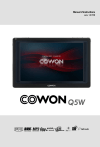
公開リンクが更新されました
あなたのチャットの公開リンクが更新されました。